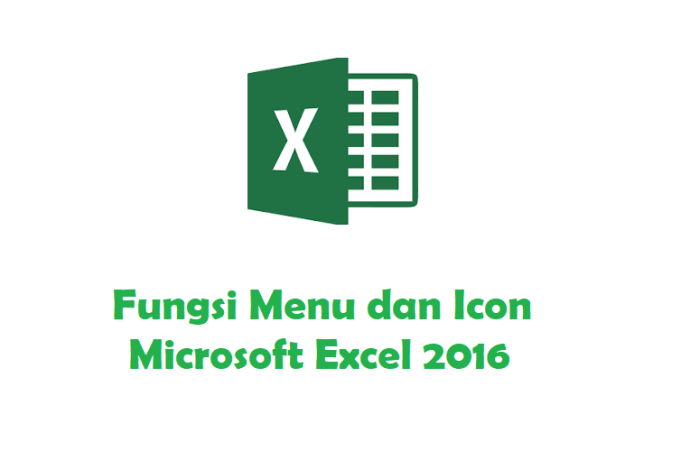Microsoft Excel, sebagai perangkat lunak pengolah angka yang mumpuni, menyediakan serangkaian menu dan ikon yang komprehensif untuk memudahkan pengguna dalam mengelola, menganalisis, dan menyajikan data. Setiap menu dan ikon dirancang dengan fungsi spesifik, memungkinkan pengguna untuk memaksimalkan potensi Excel dan meningkatkan produktivitas mereka.
Panduan ini akan mengeksplorasi fungsi utama dari setiap menu dan ikon pada antarmuka Excel, memberikan wawasan mendalam tentang cara menggunakannya secara efektif untuk berbagai tugas pengolahan data.
Menu File
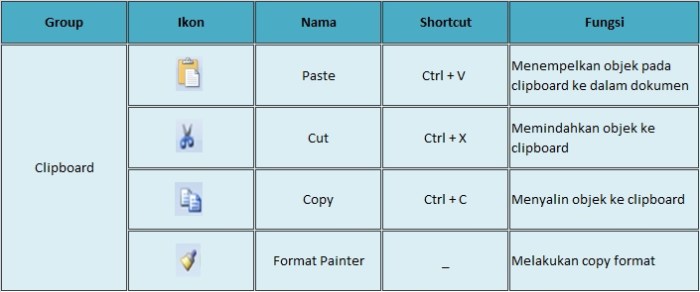
Menu File menyediakan titik akses ke fitur inti Microsoft Excel, seperti pembuatan, penyimpanan, pembukaan, pencetakan, dan berbagi dokumen.
Fungsi Submenu
Submenu File meliputi:
- Baru: Membuat buku kerja baru.
- Buka: Membuka buku kerja yang ada.
- Simpan: Menyimpan buku kerja saat ini.
- Simpan Sebagai: Menyimpan buku kerja saat ini dengan nama atau lokasi file yang berbeda.
- Cetak: Mencetak buku kerja.
- Bagikan: Berbagi buku kerja dengan orang lain.
- Ekspor: Mengekspor buku kerja ke format file lain.
- Tutup: Menutup buku kerja saat ini.
Opsi Penyimpanan dan Pemulihan
Menu File juga menyediakan opsi untuk mengelola penyimpanan dan pemulihan dokumen:
- Info: Menampilkan informasi tentang buku kerja saat ini, termasuk ukuran file, tanggal pembuatan, dan pengarang.
- Riwayat Versi: Melacak perubahan pada buku kerja dan memungkinkan pengguna memulihkan versi sebelumnya.
- Lindungi Buku Kerja: Melindungi buku kerja dengan kata sandi atau membatasi pengeditan.
- Opsi: Mengakses pengaturan Excel, seperti preferensi tampilan, opsi penghitungan, dan add-in.
Menu Home
Menu Home pada Microsoft Excel menyediakan berbagai ikon dan menu untuk mengedit, memformat, dan mengelola data dalam spreadsheet.
Ikon dan Menu untuk Mengedit Teks, Angka, dan Sel
- Font: Memformat teks, seperti mengubah jenis huruf, ukuran, dan warna.
- Alignment: Menyelaraskan teks atau angka dalam sel.
- Number: Memformat angka, seperti mengubah format angka, menambahkan tanda desimal, dan menerapkan mata uang.
- Merge & Center: Menggabungkan beberapa sel dan memusatkan kontennya.
- Fill: Mengisi sel dengan warna atau pola.
Ikon dan Menu untuk Tugas Pemformatan Dasar
- Bold: Menebalkan teks.
- Italic: Memiringkan teks.
- Underline: Menggarisbawahi teks.
- Strikethrough: Mencoret teks.
- Border: Menambahkan batas ke sel.
- Conditional Formatting: Menerapkan aturan pemformatan berdasarkan nilai sel.
Menu Insert
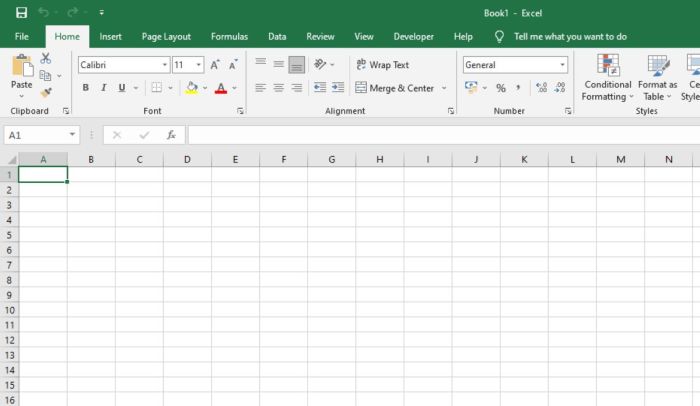
Menu Insert pada Microsoft Excel menyediakan berbagai opsi untuk menyisipkan konten dan objek ke dalam lembar kerja.
Submenu
- Table: Memasukkan tabel ke dalam lembar kerja, memungkinkan pengguna mengelola dan memformat data secara terstruktur.
- Chart: Memasukkan berbagai jenis grafik, seperti grafik batang, grafik garis, dan grafik pai, untuk memvisualisasikan data dan mengidentifikasi tren.
- Picture: Menyisipkan gambar dari file atau dari perpustakaan gambar online, untuk menambahkan elemen visual dan meningkatkan presentasi.
- Shapes: Menyediakan berbagai bentuk, seperti persegi panjang, oval, dan panah, untuk membuat diagram, ilustrasi, dan objek grafis lainnya.
- SmartArt: Memasukkan grafik SmartArt, seperti diagram alur, bagan organisasi, dan piramida, untuk mengkomunikasikan informasi secara visual dan terorganisir.
Menyisipkan Gambar, Grafik, dan Objek
Untuk menyisipkan gambar, grafik, atau objek lainnya ke dalam lembar kerja, pengguna dapat memilih opsi yang sesuai dari submenu Insert.
- Gambar: Pilih “Pictures” dan navigasikan ke lokasi gambar yang diinginkan.
- Grafik: Pilih “Charts” dan pilih jenis grafik yang diinginkan. Pengguna kemudian dapat memilih rentang data untuk membuat grafik.
- Objek: Pilih “Object” dan pilih jenis objek yang diinginkan, seperti kotak teks, garis tren, atau persamaan.
Menyisipkan Tautan dan Komentar
Menu Insert juga memungkinkan pengguna menyisipkan tautan dan komentar ke dalam lembar kerja.
- Tautan: Pilih “Hyperlink” dan masukkan alamat web atau alamat email untuk membuat tautan yang dapat diklik.
- Komentar: Pilih “Comment” dan masukkan teks komentar. Komentar akan muncul sebagai kotak kecil di sudut sel.
Menu Page Layout
Menu Page Layout pada Microsoft Excel memungkinkan pengguna untuk mengontrol tata letak halaman kerja, termasuk margin, orientasi halaman, header dan footer, serta tema dan latar belakang.
Pengaturan Margin, Orientasi Halaman, dan Header/Footer
Submenu Page Setup di bawah menu Page Layout memungkinkan pengguna untuk mengatur margin halaman (atas, bawah, kiri, dan kanan), orientasi halaman (potret atau lanskap), dan header dan footer halaman. Header dan footer dapat berisi teks, gambar, atau nomor halaman.
Opsi Tema dan Latar Belakang Halaman
Submenu Themes di bawah menu Page Layout menyediakan berbagai tema yang telah dirancang sebelumnya yang dapat diterapkan pada halaman kerja. Tema ini mencakup skema warna, font, dan efek yang terkoordinasi. Submenu Background memungkinkan pengguna untuk menambahkan latar belakang halaman, seperti warna solid, gradien, atau gambar.
Menu Formulas
Menu Formulas di Microsoft Excel menyediakan alat untuk memasukkan dan mengelola rumus dan fungsi. Rumus dan fungsi memungkinkan pengguna untuk melakukan perhitungan dan manipulasi data yang kompleks.
Menu Formulas dibagi menjadi beberapa sub-menu:
Fungsi
- Berisi fungsi-fungsi yang telah ditentukan sebelumnya, seperti SUM, AVERAGE, dan COUNTIF, untuk melakukan perhitungan umum.
- Tersedia berbagai kategori fungsi, seperti Matematika & Trigonometri, Statistik, dan Teks.
- Pengguna dapat memasukkan fungsi secara manual atau menggunakan kotak dialog Insert Function.
Library Fungsi
- Menyediakan akses ke fungsi-fungsi kustom yang dibuat oleh pengguna atau pihak ketiga.
- Fungsi kustom dapat memperluas fungsionalitas Excel dengan menyediakan fungsi-fungsi khusus.
Name Manager
- Memungkinkan pengguna untuk membuat dan mengelola nama untuk rentang sel atau konstanta.
- Nama dapat digunakan untuk membuat rumus lebih mudah dibaca dan dipahami.
Pemeriksaan Formula
- Menyediakan alat untuk memeriksa kesalahan dan inkonsistensi dalam rumus.
- Membantu pengguna mengidentifikasi dan memperbaiki masalah dalam perhitungan.
Audit Formula
- Memvisualisasikan hubungan antara sel yang digunakan dalam rumus.
- Membantu pengguna melacak dependensi dan dampak perubahan pada rumus.
Hitung Kembali
- Memperbarui semua rumus dalam buku kerja secara manual.
- Digunakan ketika perubahan pada data atau rumus memengaruhi hasil perhitungan.
Menu Data
Menu Data pada Microsoft Excel menyediakan alat untuk mengelola dan menganalisis data secara efisien. Menu ini mencakup beberapa sub-menu yang masing-masing memiliki fungsi spesifik.
Mengelola Data
- Urutkan: Mengurutkan data berdasarkan kolom tertentu dalam urutan menaik atau menurun.
- Filter: Memfilter data berdasarkan kriteria tertentu untuk menampilkan hanya data yang relevan.
- Validasi: Memastikan bahwa data yang dimasukkan memenuhi kriteria yang ditentukan.
Analisis Data
- Tabel Pivot: Merangkum data dalam bentuk tabel interaktif yang memungkinkan analisis dan pembuatan laporan yang lebih mudah.
- Grafik: Membuat visualisasi data dalam berbagai bentuk grafik, seperti bagan, grafik garis, dan grafik pai.
Menu Review
Menu Review di Microsoft Excel menyediakan seperangkat alat yang komprehensif untuk memeriksa kesalahan, melacak perubahan, dan menambahkan komentar pada dokumen.
Fungsi-fungsi ini sangat penting untuk memastikan akurasi, integritas, dan kolaborasi yang efektif dalam spreadsheet.
Pemeriksaan Kesalahan
- Ejaan: Memeriksa dan mengoreksi kesalahan ejaan.
- Tata Bahasa: Memeriksa dan mengoreksi kesalahan tata bahasa.
- Aksesibilitas: Memeriksa dan mengoreksi masalah aksesibilitas, seperti kontras warna yang buruk atau deskripsi gambar yang hilang.
Pelacakan Perubahan
- Lacak Perubahan: Merekam perubahan yang dilakukan pada dokumen, memungkinkan pengguna meninjau dan menyetujui perubahan sebelum difinalisasi.
- Terima/Tolak Perubahan: Mengelola perubahan yang dilacak, menerima atau menolak perubahan individual atau keseluruhan.
- Sorot Perubahan: Menyorot perubahan dalam dokumen untuk memudahkan peninjauan dan persetujuan.
Komentar
- Tambahkan Komentar: Memasukkan komentar pada sel atau rentang tertentu untuk memberikan catatan, pertanyaan, atau instruksi.
- Balasan Komentar: Menanggapi komentar yang ada, memfasilitasi diskusi dan kolaborasi.
- Tandai sebagai Selesai: Menandai komentar sebagai selesai setelah ditangani atau diselesaikan.
Perlindungan dan Pembagian
Menu Review juga mencakup opsi untuk melindungi dan berbagi dokumen.
- Lindungi Lembar: Mencegah pengguna lain mengedit atau memodifikasi konten tertentu.
- Lindungi Buku Kerja: Mencegah pengguna lain mengakses atau memodifikasi seluruh buku kerja.
- Bagikan Buku Kerja: Mengundang pengguna lain untuk meninjau atau mengedit dokumen secara kolaboratif.
Menu View

Menu View di Microsoft Excel menyediakan berbagai opsi untuk mengelola tampilan spreadsheet, termasuk memperbesar/memperkecil, membekukan panel, menampilkan/menyembunyikan gridlines, dan mengelola jendela.
Ikon dan Menu untuk Mengubah Tampilan Spreadsheet
Ikon dan menu di tab View memungkinkan pengguna untuk dengan mudah mengubah tampilan spreadsheet mereka. Beberapa fungsi umum meliputi:
- Zoom: Membesarkan atau memperkecil tampilan spreadsheet.
- Freeze Panes: Membekukan baris atau kolom tertentu pada tempatnya saat menggulir.
- Show/Hide: Menampilkan atau menyembunyikan gridlines, heading, dan elemen antarmuka lainnya.
Mengelola Jendela dan Mode Tampilan
Menu View juga menyediakan opsi untuk mengelola jendela dan mode tampilan spreadsheet. Ini termasuk:
- New Window: Membuka jendela baru untuk spreadsheet yang sama.
- Arrange All: Mengatur ulang semua jendela spreadsheet yang terbuka.
- View Side by Side: Membandingkan dua spreadsheet berdampingan.
Akhir Kata

Dengan memahami fungsi menu dan ikon pada Microsoft Excel, pengguna dapat memanfaatkan kekuatan penuh perangkat lunak ini untuk mengelola, menganalisis, dan menyajikan data secara efisien dan efektif. Menu dan ikon yang intuitif menyediakan akses cepat ke berbagai fitur dan perintah, sehingga memudahkan pengguna untuk menyelesaikan tugas dengan cepat dan akurat.
Dengan menguasai fungsi-fungsi ini, pengguna dapat meningkatkan produktivitas mereka, membuat spreadsheet yang lebih kompleks, dan mengomunikasikan temuan mereka secara lebih jelas.
Sudut Pertanyaan Umum (FAQ)
Apa fungsi menu File?
Menu File menyediakan akses ke perintah yang terkait dengan manajemen file, seperti membuat, membuka, menyimpan, dan mencetak dokumen.
Bagaimana cara menggunakan menu Home untuk memformat teks?
Menu Home memiliki ikon dan perintah yang memungkinkan pengguna untuk mengubah font, ukuran font, warna font, dan perataan teks.
Apa fungsi menu Insert?
Menu Insert digunakan untuk menyisipkan berbagai objek ke dalam spreadsheet, seperti gambar, grafik, tabel, dan komentar.
Bagaimana cara menggunakan menu Page Layout untuk mengatur margin halaman?
Menu Page Layout berisi perintah untuk mengatur margin halaman, orientasi halaman, dan ukuran kertas.
Apa fungsi menu Formulas?
Menu Formulas menyediakan akses ke rumus dan fungsi yang digunakan untuk melakukan perhitungan dan analisis data.